PayPal로 WordPress 등록 양식을 만드는 방법
게시 됨: 2022-12-09PayPal로 WordPress 등록 양식을 만드는 방법을 찾고 계십니까?
북클럽이나 고등학교 동창회와 같은 온라인 커뮤니티를 운영하는 경우, 등록하는 동안 사용자가 등록하고 가입비를 지불하도록 하는 효율적인 방법이 필요할 수 있습니다.
PayPal이 활성화된 한 페이지 등록 양식은 필요한 솔루션입니다. 그리고 당신은 운이 좋다! WPForms를 사용하면 설정이 매우 쉽습니다.
아래 단계를 따르십시오!
PayPal에 등록 양식이 있습니까?
아니요, PayPal에는 웹사이트에서 사용할 수 있는 등록 양식이 없습니다. 그러나 WordPress 웹사이트가 있는 경우 WPForms와 같은 양식 작성기 플러그인을 사용하여 PayPal 등록 양식을 만들 수 있습니다.
WPForms Po 라이선스에서는 사용자 등록 및 PayPal Commerce 애드온을 사용하여 사용자 등록 양식을 만들고 강력한 PayPal 체크아웃 필드를 추가하여 고객으로부터 원활하게 결제를 받을 수 있습니다.
PayPal로 WordPress 등록 양식을 만드는 방법
이 기사에서
- PayPal에 등록 양식이 있습니까?
- 1. WPForms 설치
- 2. 사용자 등록 애드온 + 페이팔 커머스 애드온 설치
- 3. PayPal 상거래 구성
- 4. 사용자 등록 양식 작성
- 5. 사용자 등록 양식에서 PayPal 활성화
- Ajax 양식 제출 활성화
- 6. PayPal 지원 등록 양식 게시
1. WPForms 설치
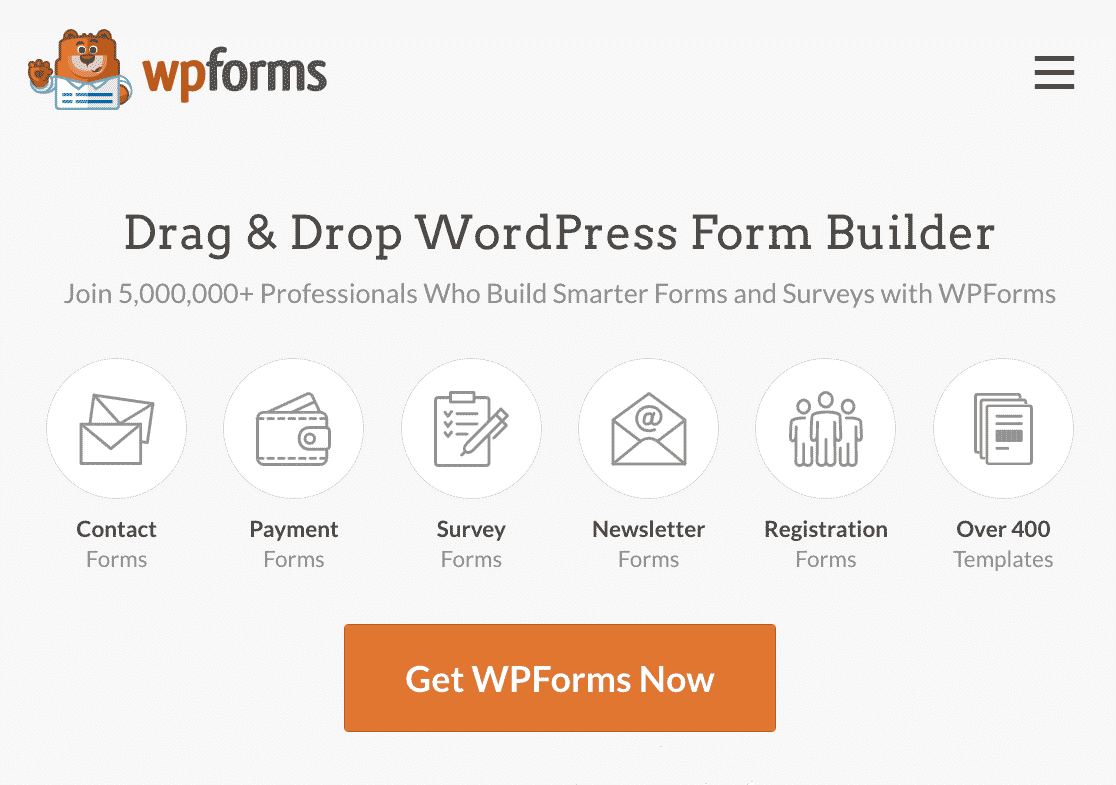
WPForms는 WordPress에서 PayPal 등록 양식을 만드는 가장 쉬운 방법입니다. 앞서 언급했듯이 WPForms Pro 라이선스와 PayPal 비즈니스 계정만 있으면 됩니다.
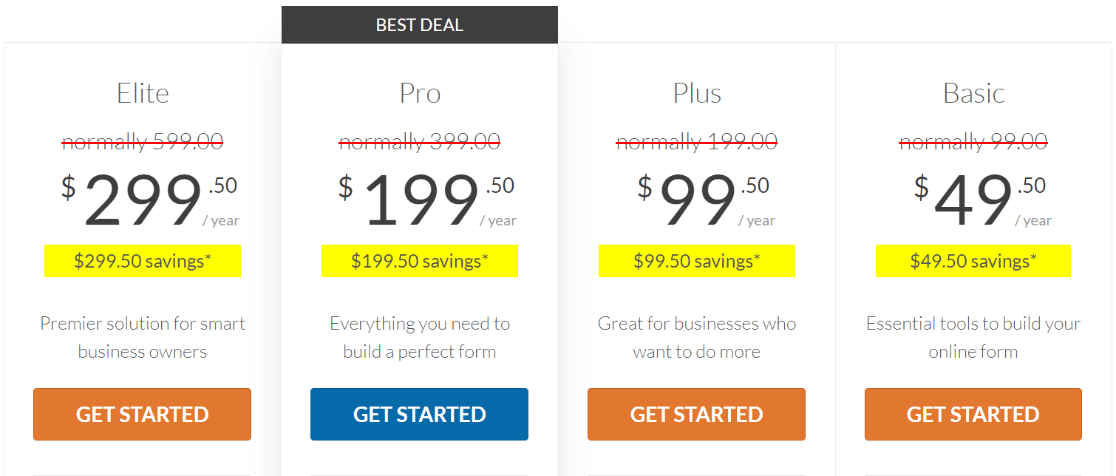
WPForms를 설치했으면 사용자 등록 및 PayPal Commerce 애드온도 설치해야 합니다. 다음 단계에서 모두 분해했습니다.
2. 사용자 등록 애드온 + 페이팔 커머스 애드온 설치
이 단계를 시작하려면 WordPress 관리 영역으로 이동하여 WPForms » Addons를 클릭합니다.
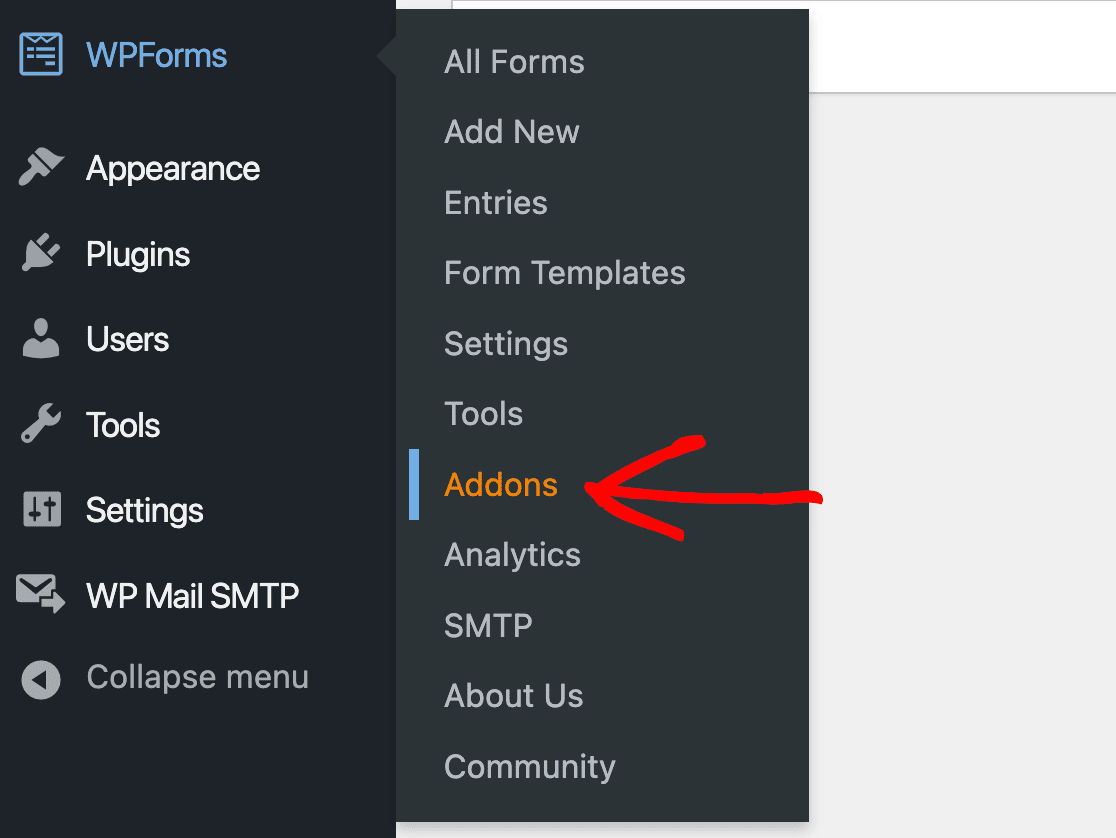
그런 다음 User Registration Addon을 찾을 때까지 아래로 스크롤하거나 검색 표시줄을 사용합니다. 찾으면 애드온 설치 를 클릭합니다.
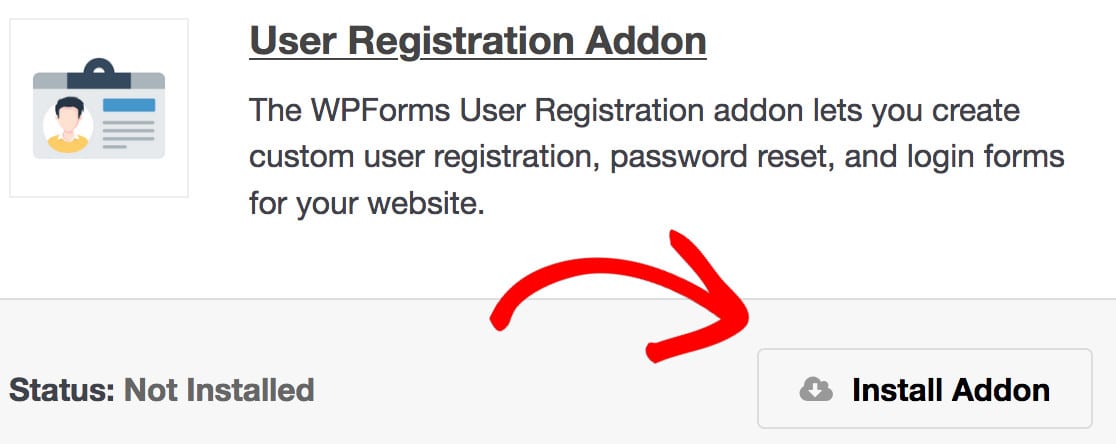
다음으로 같은 페이지에서 PayPal Commerce Addon을 찾아 설치합니다.
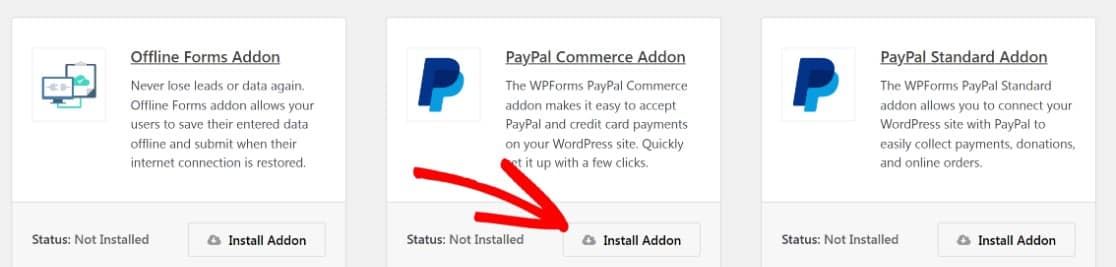
이 두 애드온을 설치하면 PayPal Commerce가 활성화된 등록 양식을 만들 준비가 거의 다 되었습니다. 먼저 PayPal Commerce 통합을 구성하기만 하면 됩니다.
3. PayPal 상거래 구성
PayPal Commerce 구성은 정말 쉽습니다. WordPress 관리 영역에서 WPForms » 설정 » 결제를 클릭합니다.
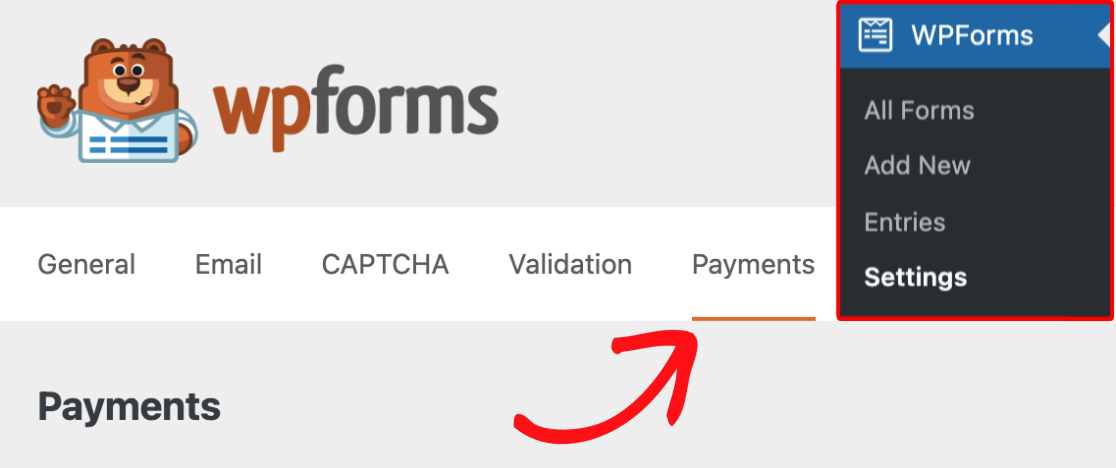
로그인한 후 PayPal Commerce 레이블이 지정된 섹션을 찾을 때까지 아래로 스크롤한 다음 PayPal Commerce와 연결을 클릭합니다.
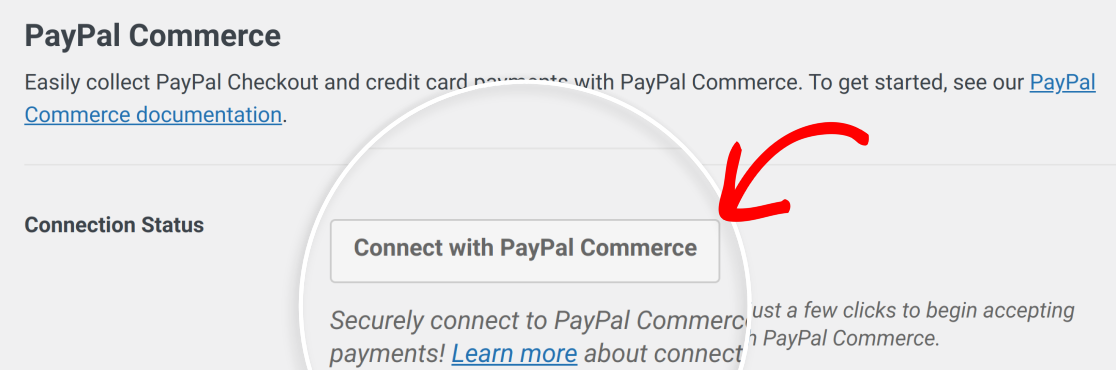
이렇게 하면 PayPal 이메일 주소를 입력해야 하는 PayPal 로그인 페이지로 리디렉션됩니다. PayPal 비즈니스 계정에서 사용하는 이메일 주소여야 합니다.
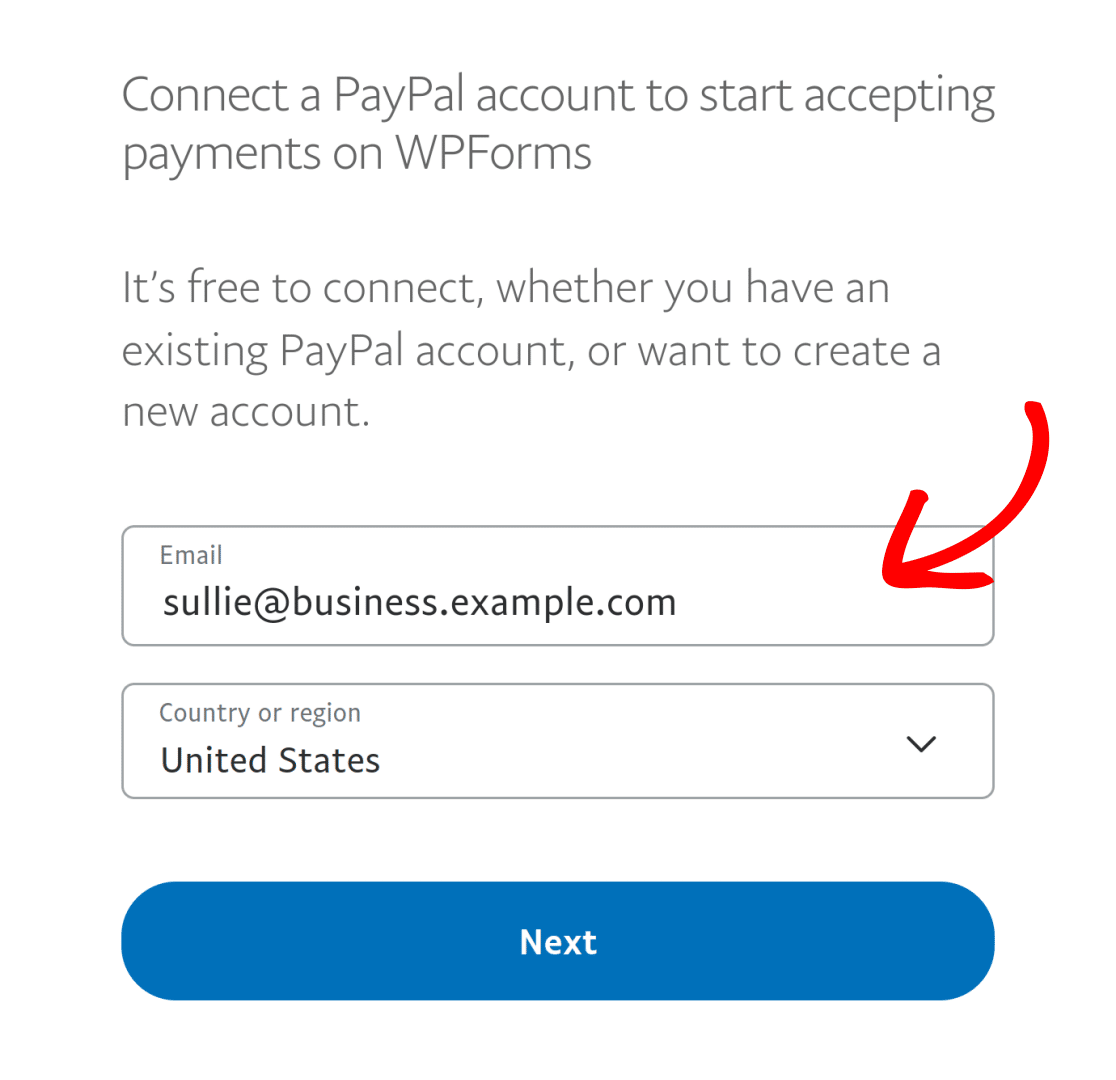
몇 분밖에 걸리지 않는 PayPal 설정을 완료하면 사이트가 프로덕션 모드에서 PayPal에 연결되었음을 알 수 있습니다. 즉, PayPal Commerce 필드를 사용하여 발생하는 모든 거래가 활성화됩니다.
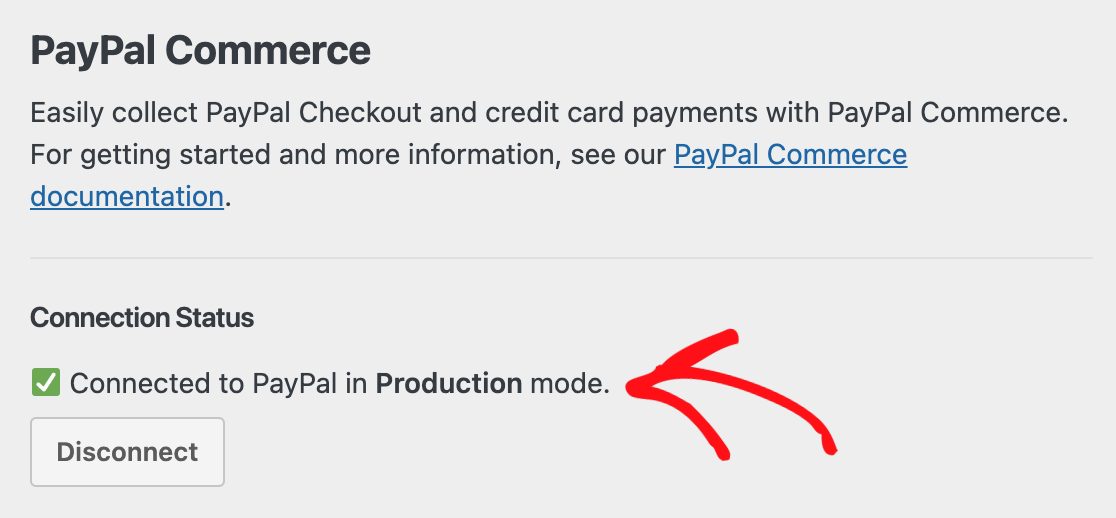
먼저 테스트하려는 경우 테스트 모드 확인란을 선택하여 PayPal Sandbox와 연결하는 옵션도 있습니다.

그리고 이것이 이 단계의 전부입니다. 이제 사용자 등록 양식에 PayPal Commerce 필드를 추가할 수 있습니다.
4. 사용자 등록 양식 작성
양식 작성기를 사용하여 처음부터 사용자 등록 양식을 만들거나 단순히 WPForms 사용자 등록 양식 템플릿을 사용할 수 있습니다.
이렇게 하려면 WPForms » 새로 추가 를 클릭하십시오.
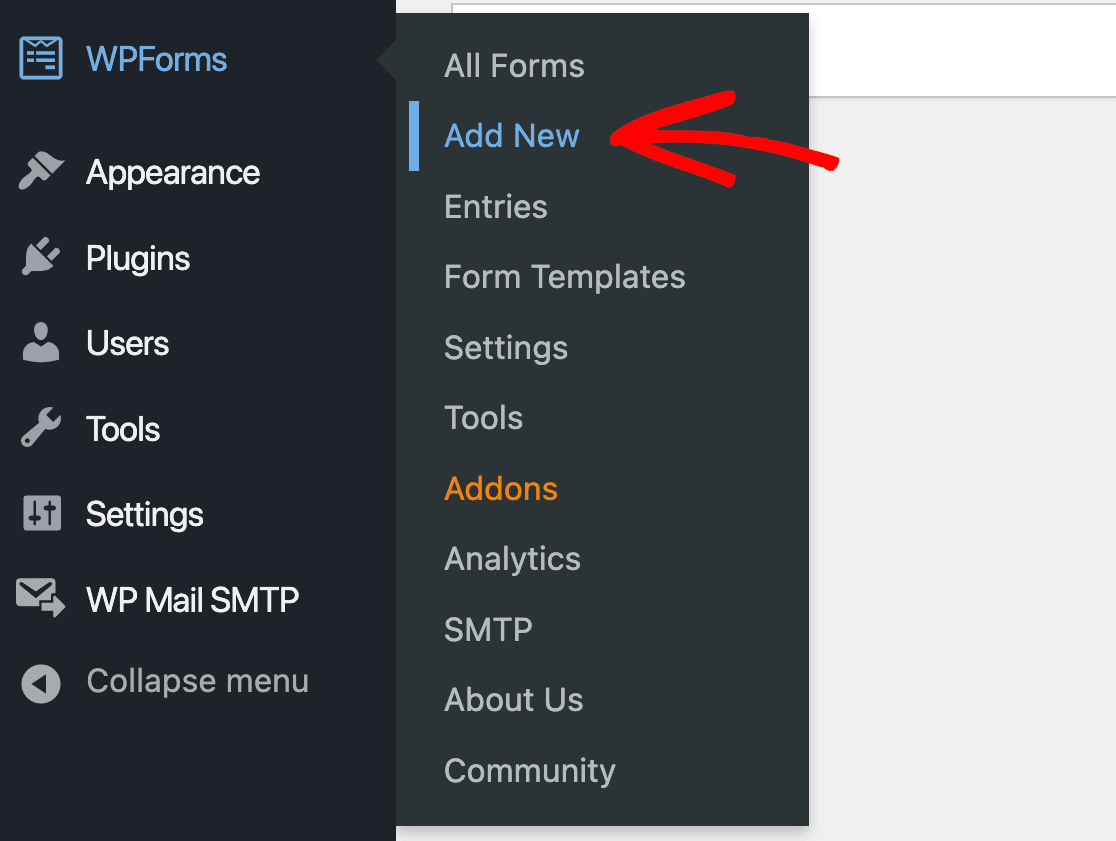
이렇게 하면 500개 이상의 미리 작성된 양식 템플릿을 찾을 수 있는 WPForms 템플릿 갤러리가 열립니다. 검색 창을 사용하여 사용자 등록 양식 템플릿을 찾을 수 있습니다. 템플릿 사용을 클릭하면 됩니다.
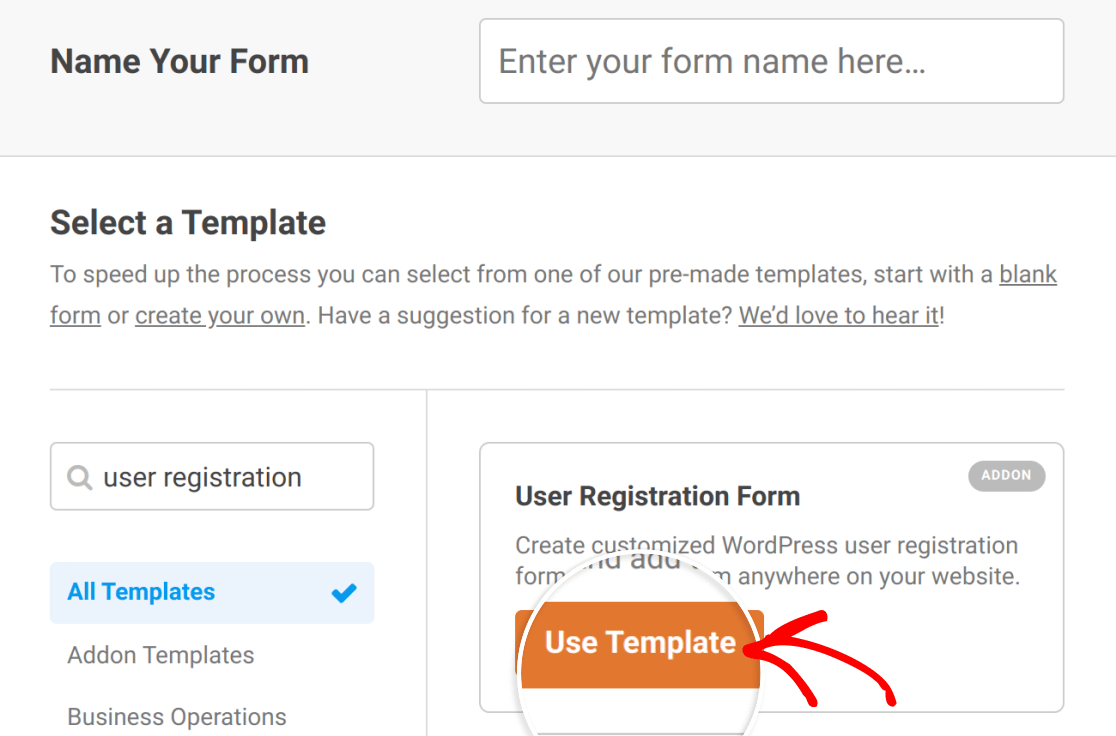
이제 사용자 등록 양식 템플릿이 WPForms 양식 작성기에서 열립니다. 양식 필드 패널이 왼쪽에 있는 화면 오른쪽의 미리 보기 영역에 양식 템플릿이 표시됩니다.

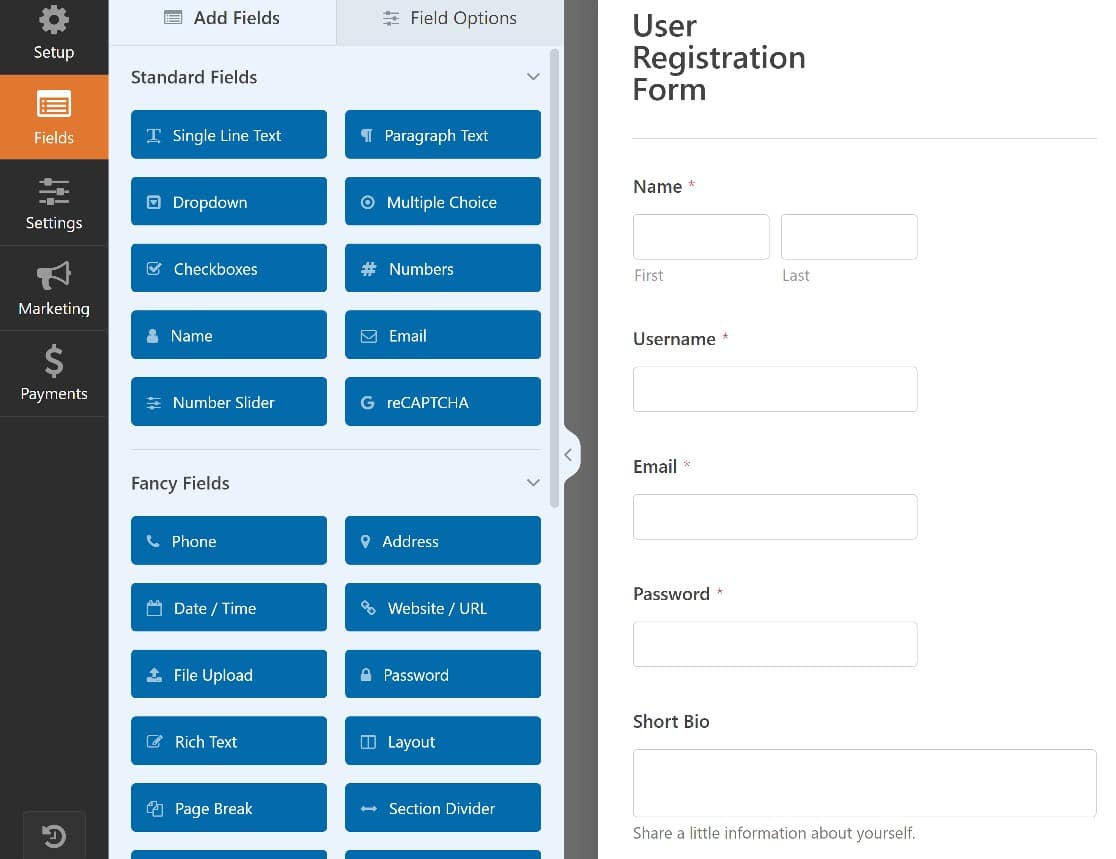
이제 작업할 사용자 등록 양식이 있으므로 다음 단계는 이 양식에서 PayPal Commerce를 활성화하는 것입니다.
그러나 사용자 등록 양식 설정 및 구성에 대해 자세히 알아보려면 사용자 등록 애드온 사용에 대한 포괄적인 가이드를 참조하세요.
5. 사용자 등록 양식에서 PayPal 활성화
사용자 등록 양식이 모두 설정되면 마지막 단계는 양식에서 PayPal Commerce 필드를 활성화하는 것입니다.
먼저 양식 필드 패널을 스크롤하여 결제 필드 섹션에서 PayPal Commerce 필드를 찾습니다. 양식 미리보기 영역으로 드래그 앤 드롭합니다.
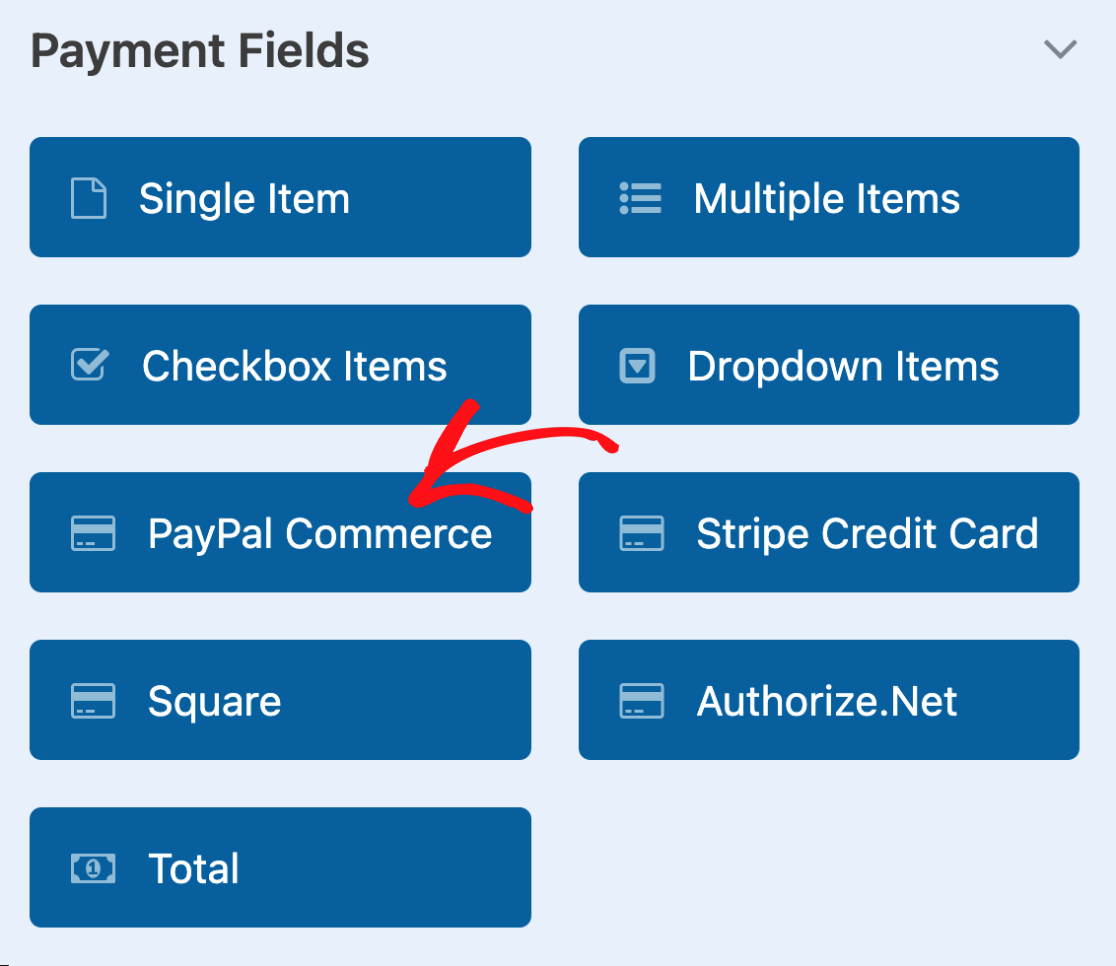
이제 PayPal Commerce 결제를 활성화하라는 팝업이 표시됩니다. 확인 을 클릭합니다.
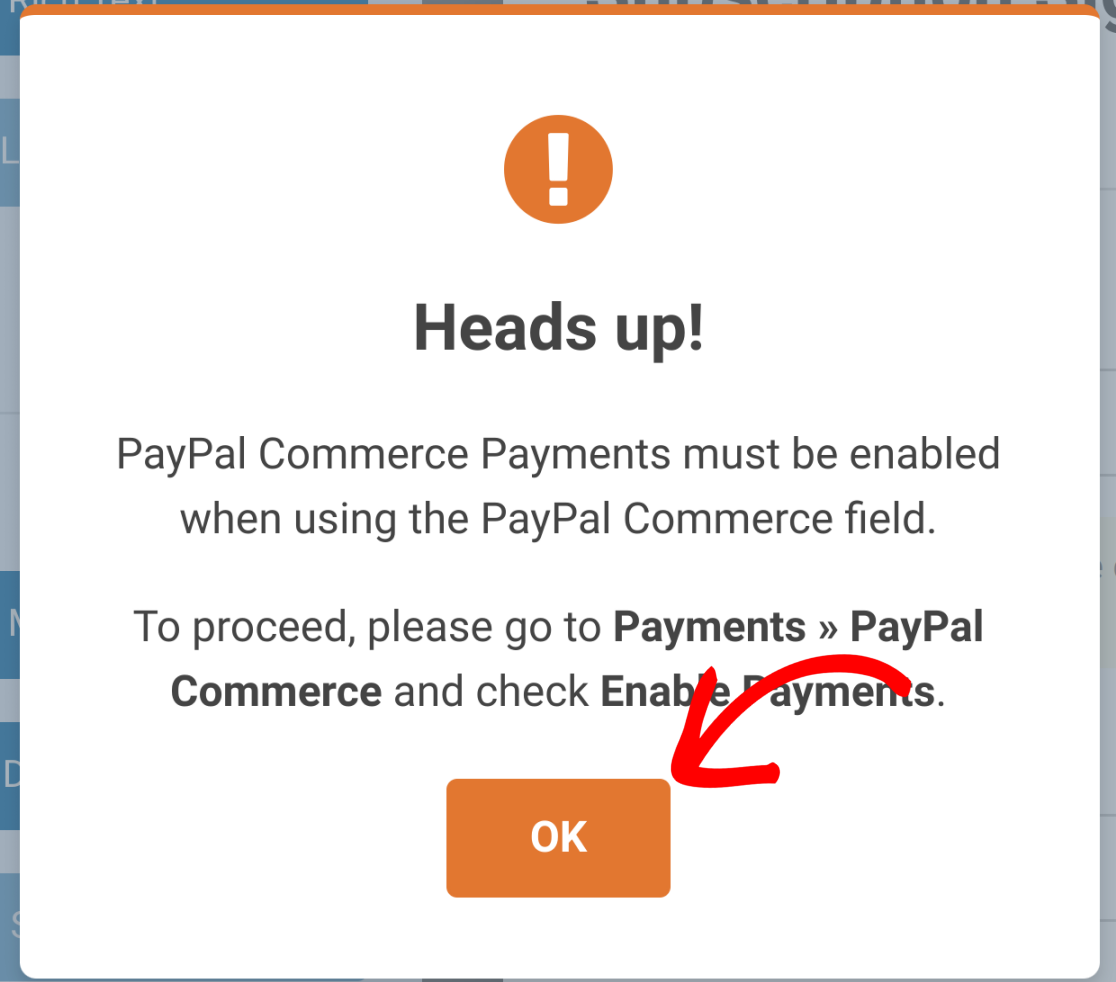
지불 탭으로 이동하기 전에 먼저 PayPal Commerce 필드를 가지고 놀 수 있습니다. 화면 왼쪽에서 필드 옵션을 열려면 클릭하기만 하면 됩니다.
여기에서 사이트에서 사용할 결제 방법과 신용 카드를 선택할 수 있습니다. 고급 탭에서 일부 스타일 및 기타 선택적 설정을 변경할 수도 있습니다.
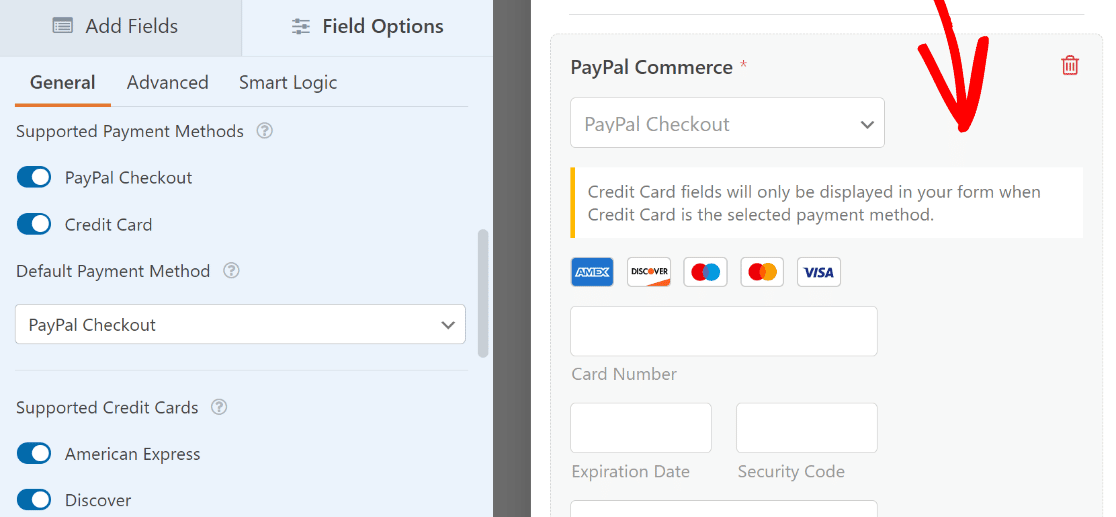
이제 PayPal Commerce 필드에서 작업을 마쳤으므로 왼쪽 사이드바의 메뉴로 이동하여 결제»PayPal Commerce를 클릭하여 PayPal 결제 설정 페이지로 이동합니다.
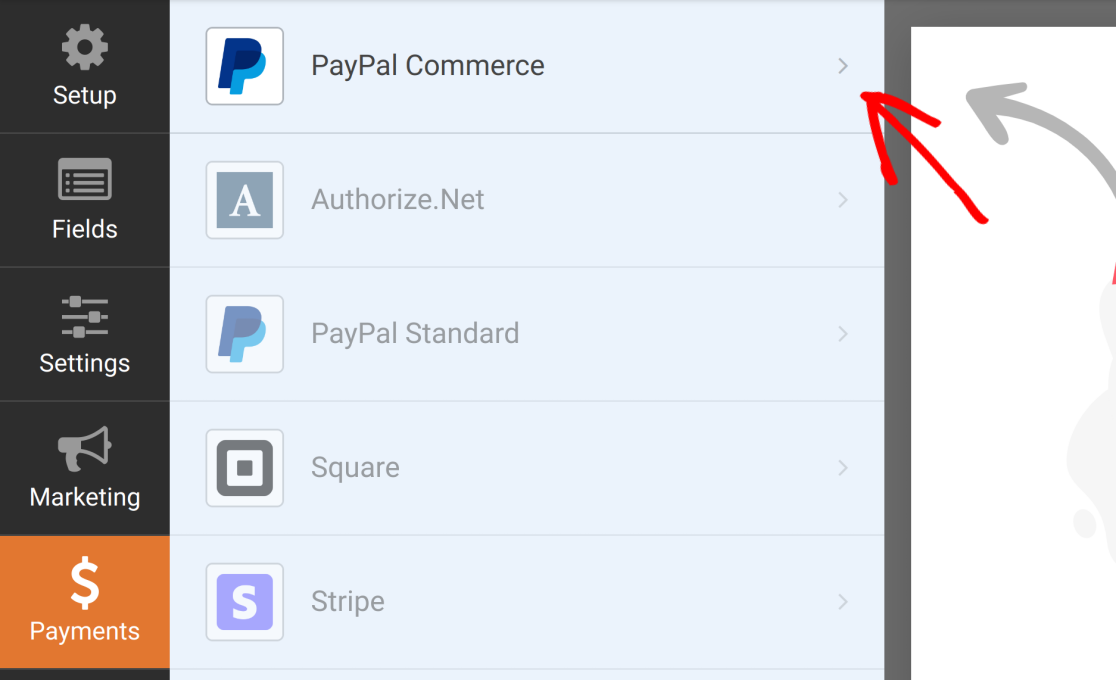
PayPal Commerce는 일회성 결제와 반복 결제를 모두 지원합니다. 사용자 등록 양식에서 PayPal Commerce를 완전히 설정하려면 하나 이상을 활성화해야 합니다. 이 가이드는 일회성 결제로 진행됩니다.
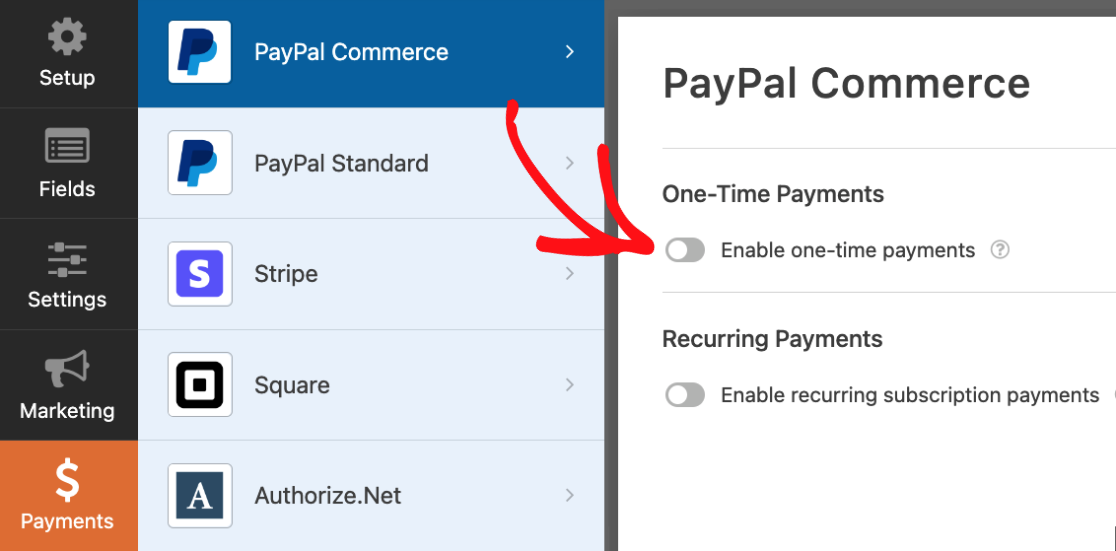
한 가지 명심해야 할 점은 일회성 결제 옵션과 반복 결제 옵션을 모두 추가할 수 있지만 상황에 따라 적용할 옵션을 결정하려면 조건 논리를 사용해야 한다는 것입니다.
다음으로 몇 가지 선택적 설정을 살펴볼 수 있습니다. 이러한 필드는 사용자 등록 필드에서 PayPal Commerce 필드로 해당 데이터를 자동으로 가져오도록 설정됩니다.
- 이름
- 이메일
- 청구 지 주소
- 배송 주소
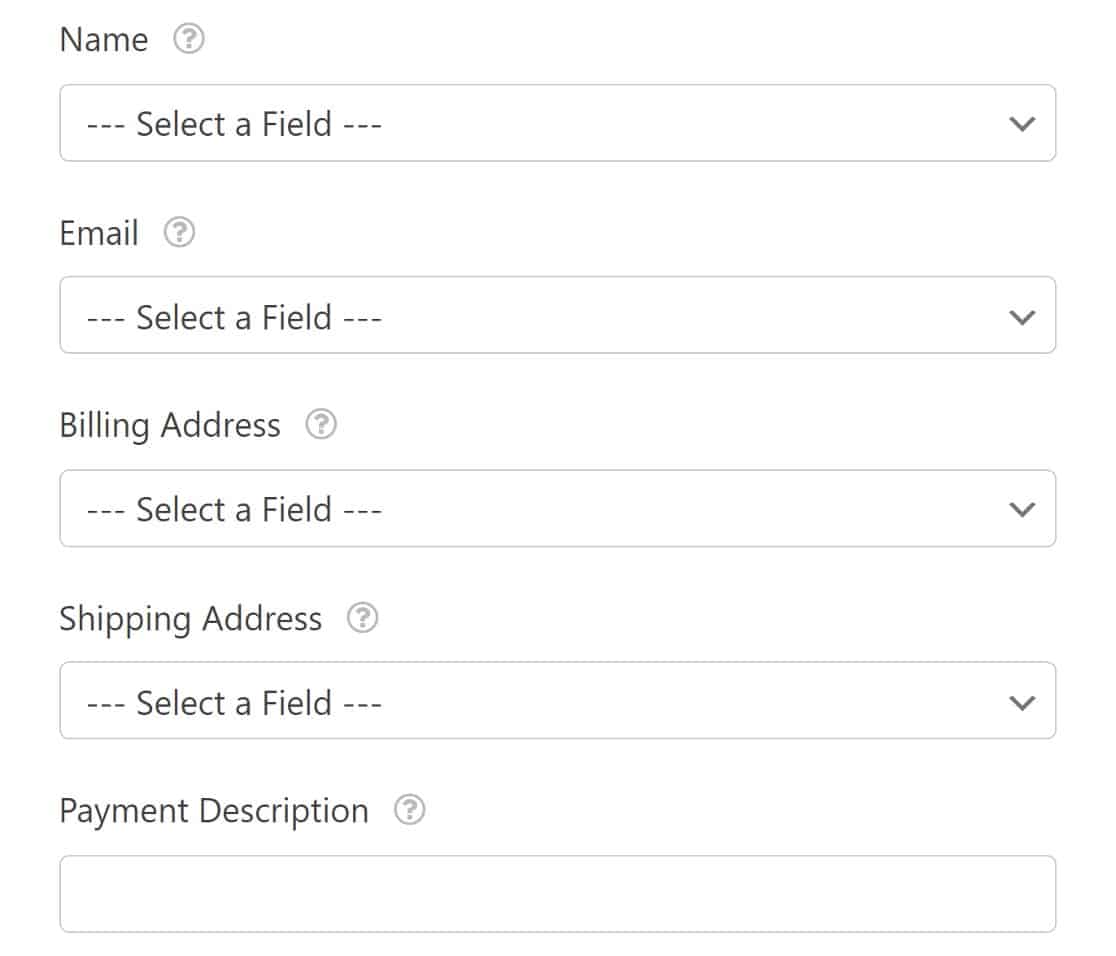
드롭다운을 사용하여 각 항목에 적합한 양식 필드를 선택하기만 하면 됩니다.
PayPal 상거래 설정에 대한 자세한 안내는 PayPal 상거래 애드온 설명서를 참조하세요.
이 설정을 마치면 한 단계만 더 수행하면 됩니다. PayPal Commerce 필드가 작동하려면 Ajax 양식 제출을 활성화해야 합니다.
Ajax 양식 제출 활성화
사이드바 왼쪽의 메뉴로 돌아가서 설정 » 일반 » 고급을 클릭합니다. 이제 Ajax 양식 제출 버튼을 토글하여 활성화할 수 있습니다.
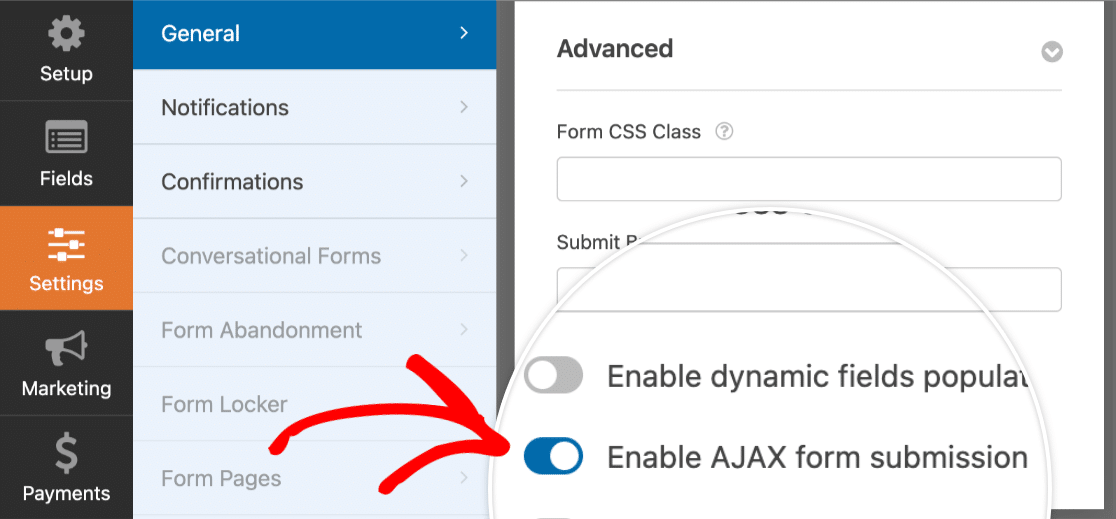
등록 양식은 이제 양식을 게시할 때 PayPal 또는 신용 카드 결제를 수집합니다.
6. PayPal 지원 등록 양식 게시
마무리하려면 페이지 오른쪽 상단에 있는 포함 아이콘을 클릭하여 양식을 게시할 수 있습니다.
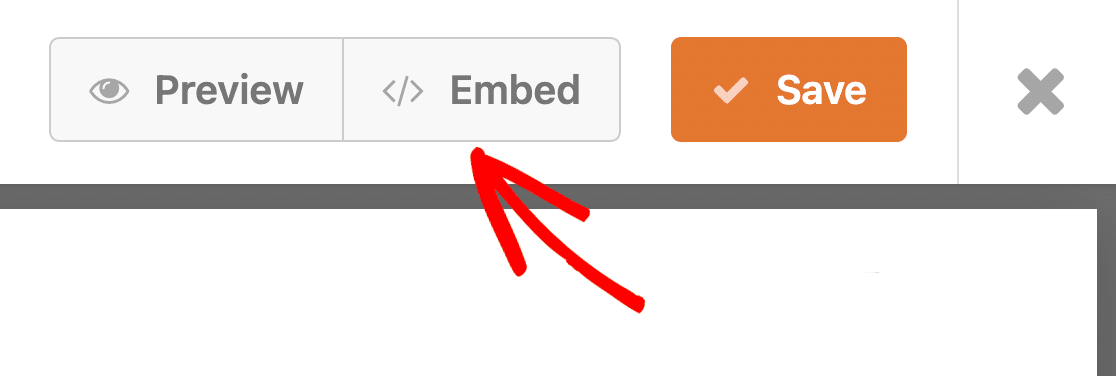
새 페이지나 기존 페이지에 양식을 게시할 수 있습니다. 이 가이드에서는 새 페이지를 만들도록 선택합니다.
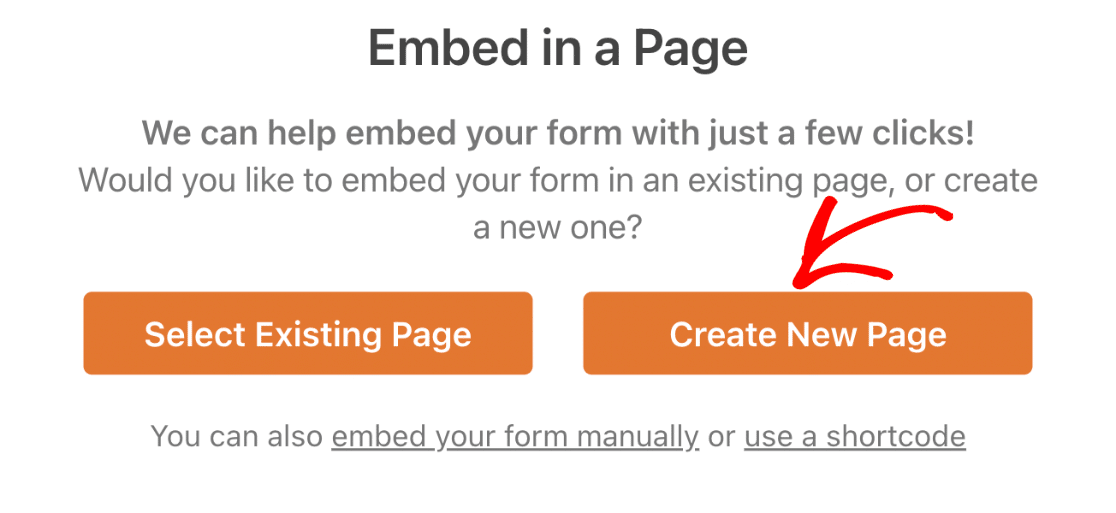
새 페이지에 이름을 지정한 다음 게시할 수 있습니다.
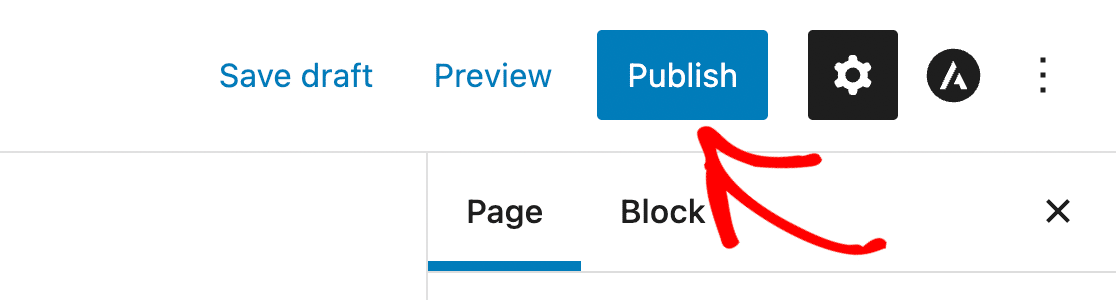
이제 프런트엔드에서 이 페이지를 확인하면 완전히 작동하는 PayPal 등록 양식이 있음을 알 수 있습니다!
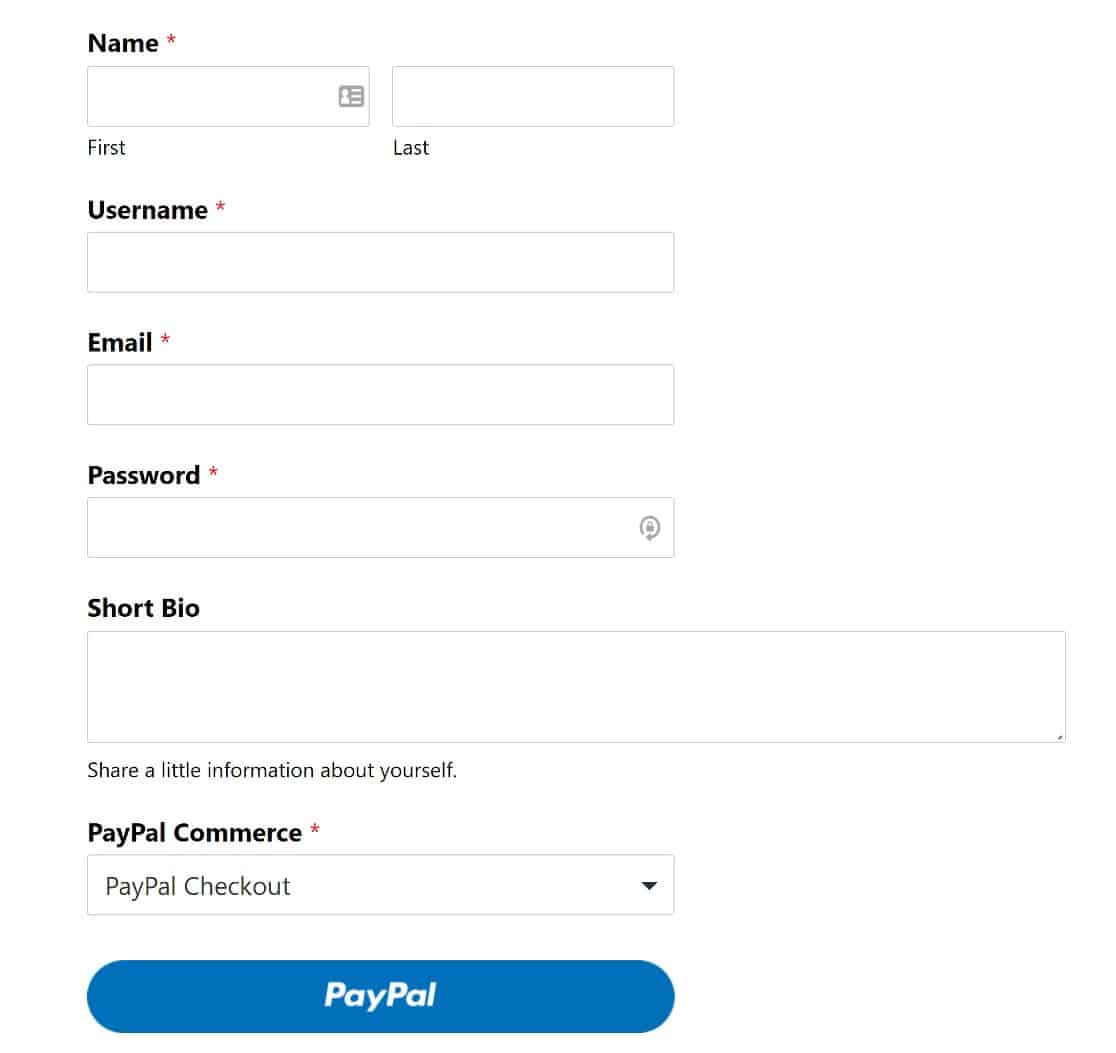
PayPal이 활성화된 WordPress 등록 양식을 만들기 위해 알아야 할 모든 것입니다!
다음으로 이메일 추적이 Google 시트에서 열립니다.
이메일 마케팅 캠페인을 설정한 경우 실제로 알고 싶은 한 가지는 얼마나 많은 사람들이 실제로 이메일을 여는가입니다. 또한 이 데이터를 Google Sheets 스프레드시트에 정리할 수 있다는 점이 마음에 드실 것입니다. 코드 한 줄 없이 Google 스프레드시트에서 열리는 이메일 추적 가이드입니다.
지금 WordPress 양식 만들기
양식을 만들 준비가 되셨습니까? 가장 쉬운 WordPress 양식 빌더 플러그인으로 지금 시작하세요. WPForms Pro에는 많은 무료 템플릿이 포함되어 있으며 14일 환불 보장을 제공합니다.
이 기사가 도움이 되었다면 Facebook 및 Twitter에서 저희를 팔로우하여 더 많은 무료 WordPress 자습서 및 가이드를 확인하십시오.
